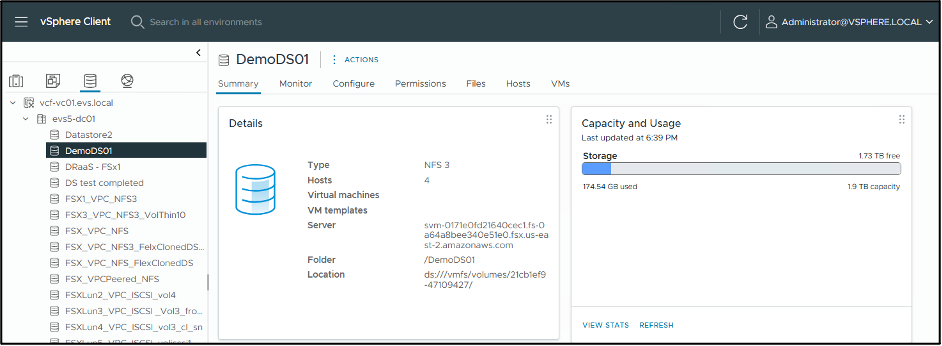FSx for ONTAP NFS 데이터 저장소로 사용하기 위한 배포 절차
 변경 제안
변경 제안


이 섹션에서는 FSx for ONTAP NFS 데이터 저장소로 배포하는 방법에 대한 단계를 보여줍니다. iSCSI 데이터스토어를 배포하는 단계는 다음 섹션에서 자세히 설명합니다.
고수준 배포 단계
Amazon EVS의 NFS 데이터 저장소로 사용하기 위해 FSx for ONTAP 파일 시스템을 배포하고 두 서비스 간의 연결을 설정하는 단계는 다음과 같습니다.
-
Amazon EVS VCF 환경이 있는 동일한 VPC에 FSx for ONTAP 파일 시스템을 설정합니다.
-
보안 그룹과 라우팅 테이블을 검증합니다.
-
Amazon EVS의 NFS 데이터 저장소로 사용하기 위해 ONTAP 스토리지 볼륨에 FSx를 연결합니다.
필수 조건
Amazon EVS의 NFS 데이터 저장소로 FSx for ONTAP 을 설정하는 프로세스를 시작하기 전에 다음과 같은 전제 조건이 충족되어야 합니다.
-
Amazon EVS 가상화 환경. 이를 수행하는 방법에 대한 자세한 내용은 다음 문서를 참조하세요."Amazon EVS 가이드 시작하기" .
-
적절한 SSD 스토리지 용량, 프로비저닝된 IOPS 및 처리량을 갖춘 ONTAP 용 단일 가용성 영역(AZ) FSx를 생성합니다.
-
최적의 성능을 위해 FSx for ONTAP 파일 시스템을 Amazon EVS 인스턴스와 동일한 VPC 내에 배치하세요. FSx for ONTAP 이 다른 VPC에 배포된 경우에도 VPC 피어링이 지원됩니다.
-
성능 요구 사항에 따라 ONTAP 파일 시스템용 Single-AZ FSx에 필요한 올바른 IOPS와 처리량을 선택하세요. 보다"FSx for ONTAP 에 대한 성능 사양 세부 정보" 사용 가능한 각 옵션이 제공하는 처리량과 IOPS를 파악합니다.

|
이 가이드에서는 서비스 액세스 서브넷과 동일한 서브넷에 FSx for ONTAP 파일 시스템을 배포합니다. |
Amazon EVS 가상화 환경이 VPC에 배포되면 NFS 데이터 저장소로 사용될 Single-AZ FSx for ONTAP 파일 시스템을 설정할 수 있습니다.

|
FSx for ONTAP 파일 시스템은 Amazon EVS SDDC와 동일한 AZ에 배포되어야 합니다. |
ONTAP 파일 시스템용 FSx 생성
다음 단계에서는 FSx for ONTAP 파일 시스템을 프로비저닝하고 마운트하는 방법을 보여줍니다.
-
Amazon FSx 콘솔로 이동하세요.
https://console.aws.amazon.com/fsx/인터넷 브라우저를 사용하여 자격 증명을 사용하여 로그인하세요. -
콘솔에서 파일 시스템 만들기를 선택합니다. 이렇게 하면 FSx for ONTAP 파일 시스템을 만드는 설정 마법사가 시작됩니다.
-
먼저, 파일 시스템 유형을 선택하세요. 사용 가능한 파일 시스템 옵션에서 "Amazon FSx for NetApp ONTAP"을 선택하고 "다음" 버튼을 클릭하여 계속 진행합니다.
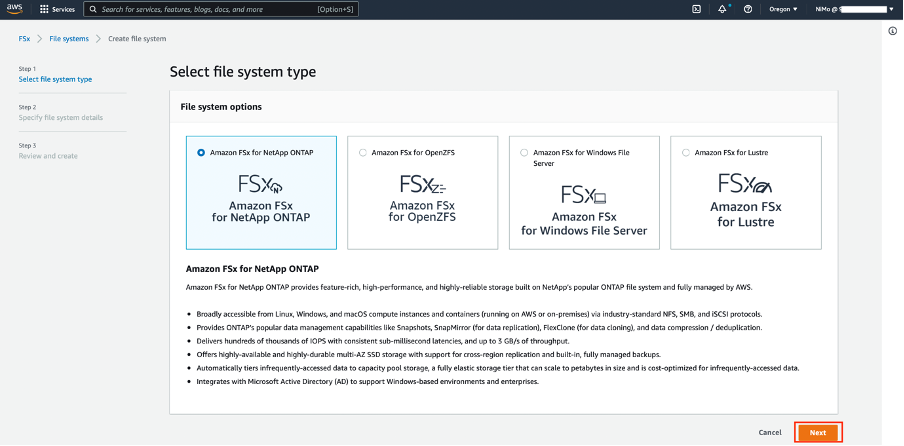
-
빠른 생성과 표준 생성 옵션 중에서 선택할 수 있습니다. 빠른 생성은 미리 정의된 구성을 제공하고, 표준 생성을 사용하면 사용자가 직접 구성을 정의할 수 있습니다.
"표준 생성" 옵션을 선택하세요.
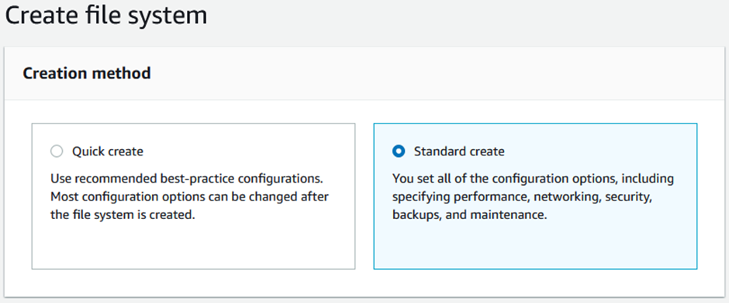
이제 표준 파일 시스템 설정 마법사가 시작됩니다. 파일 시스템 세부 정보 페이지에서 아래 이미지에 표시된 것과 동일한 정보를 선택하여 입력합니다.
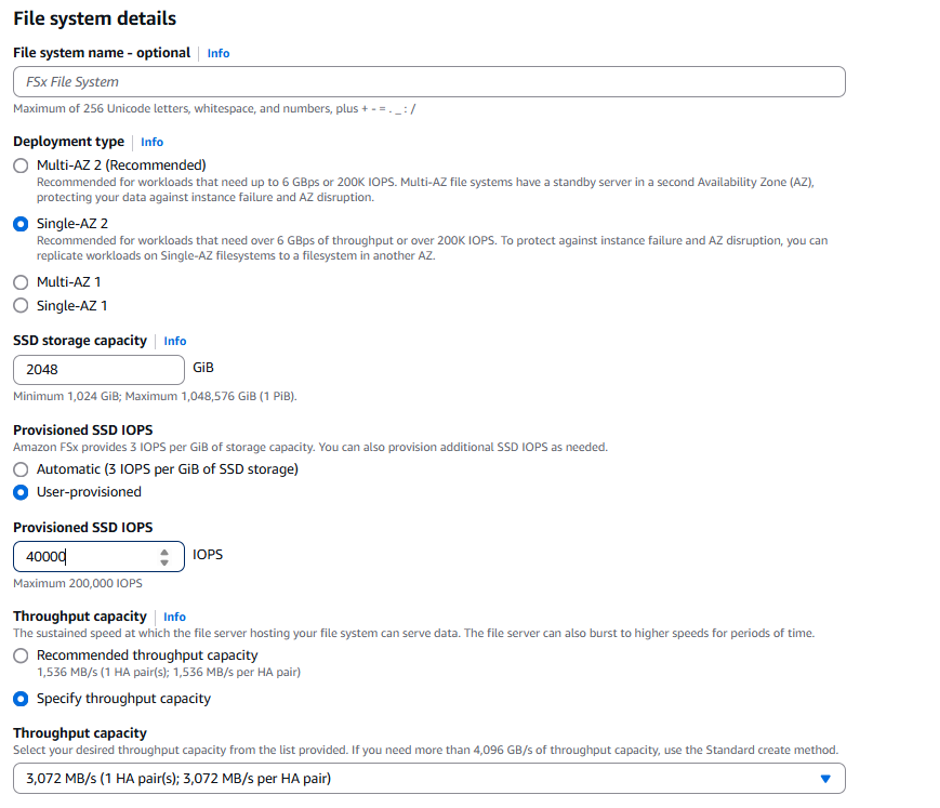
-
아래로 스크롤하여 "네트워크 및 보안"이라고 표시된 섹션을 찾으세요. 이 섹션에서는 서브넷과 VPC에 대한 세부 정보를 설정합니다. 이 가이드의 목적을 위해 드롭다운 메뉴에서 "EVS-VPC"를 선택하고, EVS 가상 환경의 서브넷으로 서비스 액세스 서브넷(태그 없음 VLAN)을 선택했습니다.
서브넷은 VPC 내의 태그가 지정되지 않은 개인 서브넷일 수 있습니다. 적절한 라우팅이 구성된 경우, VPC 피어링을 통해 연결된 다른 VPC/서브넷에 있을 수도 있습니다. 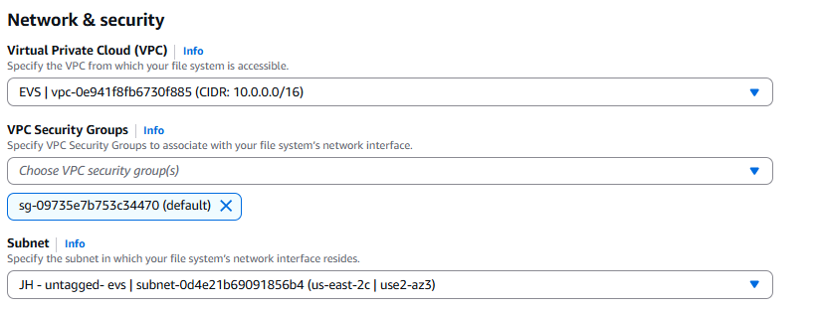
-
아래로 스크롤하면 "보안 및 암호화" 섹션을 찾을 수 있습니다. 여기에서 드롭다운 메뉴에서 암호화 키를 선택하세요. 이러한 키는 AWS Key Management Service(AWS KMS)에서 제공되며 FSx for ONTAP 파일 시스템에 있는 저장 데이터를 보호합니다.
다음으로, "파일 시스템 관리 비밀번호" 설정에서 파일 시스템을 관리할 fsxadmin 사용자에 대한 고유한 비밀번호를 지정합니다.
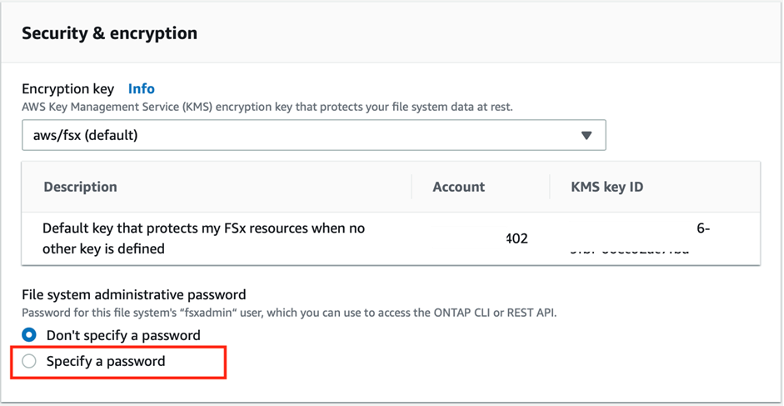
-
다음으로, "기본 스토리지 가상 머신 구성"이라는 섹션까지 아래로 스크롤합니다. 여기에서는 스토리지 가상 머신(SVM)의 이름을 제공해야 합니다.
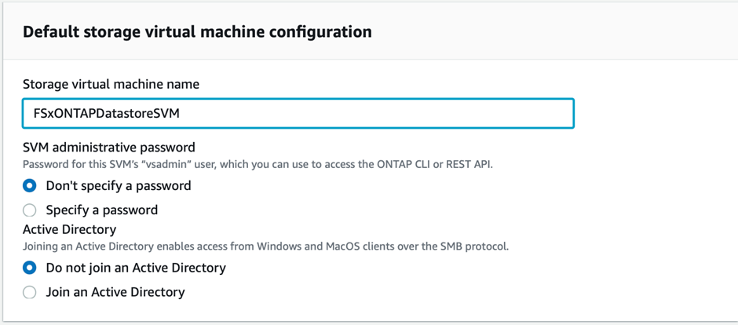
-
다음으로, "기본 볼륨 구성"이라는 섹션까지 아래로 스크롤합니다. 여기서 볼륨의 이름을 지정하고 볼륨 크기를 설정합니다. 볼륨 프로토콜은 NFS v3(기본적으로 활성화됨)이어야 합니다. 전체 저장소 사용량과 비용을 줄이기 위해 저장소 효율성 기능(압축, 중복 제거, 압축)을 활성화하는 옵션을 클릭하세요.
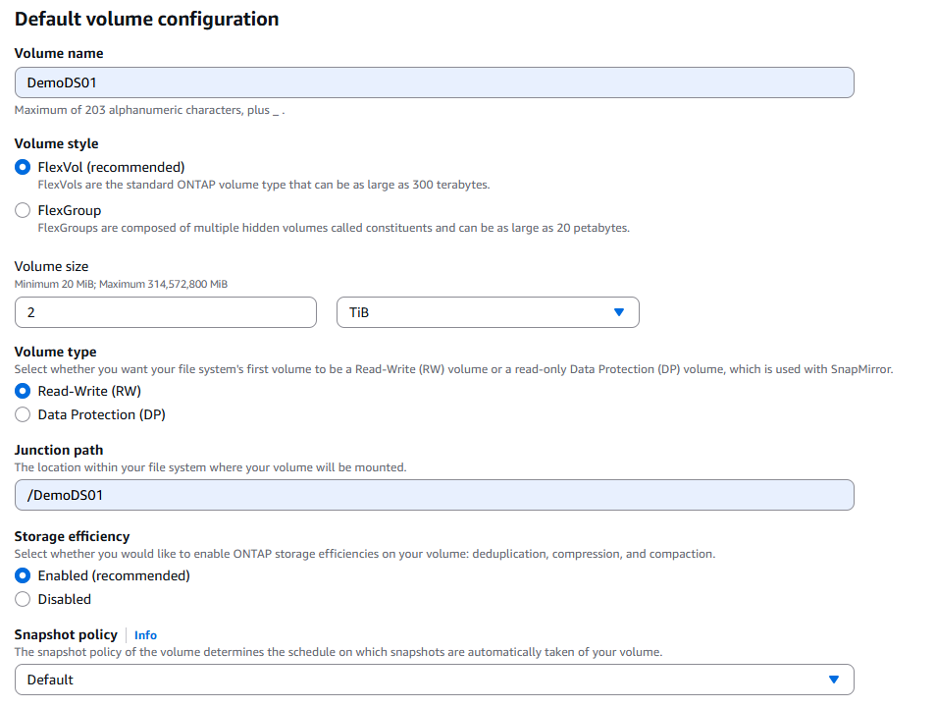
-
스토리지 계층화 옵션의 경우 드롭다운 메뉴에서 "스냅샷만"을 선택하고 계층화 정책 냉각 기간을 설정합니다. 기본값은 31일이지만, 이 예에서는 2일의 냉각 기간을 설정했습니다.
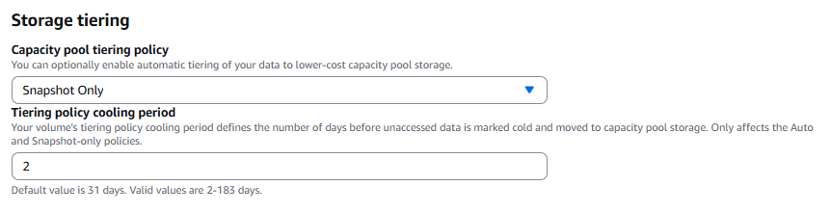
-
볼륨을 생성한 후 ONTAP 명령줄 인터페이스(ONTAP CLI)를 사용하여 다음 매개변수를 수정합니다.
환경 구성 볼륨 보장
없음(씬 프로비저닝됨)
부분적 준비금
0%
스냅_예약
0%
자동 크기 조정
성장_축소
스토리지 효율성
활성화됨
볼륨 티어링 정책
스냅샷만
접근 시간 업데이트(-atime-update)
거짓
최소 미리 읽기(-min-readahead)
거짓
스냅샷 정책
None
-
선택 사항인 "백업 및 유지 관리" 단계에서 일일 자동 백업을 비활성화하고 주간 유지 관리 창에 대해 "선호 사항 없음"을 선택합니다.
완료되면 "다음"을 클릭하세요.
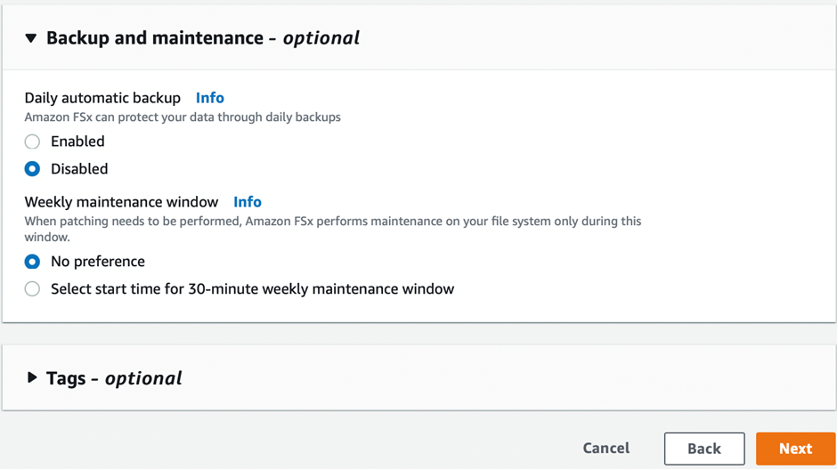
-
이제 이전 단계에 따라 설정한 전체 파일 시스템 구성을 검토하게 됩니다. 모든 매개변수가 올바른지 확인한 후 "파일 시스템 만들기" 버튼을 클릭하여 설정을 완료합니다.
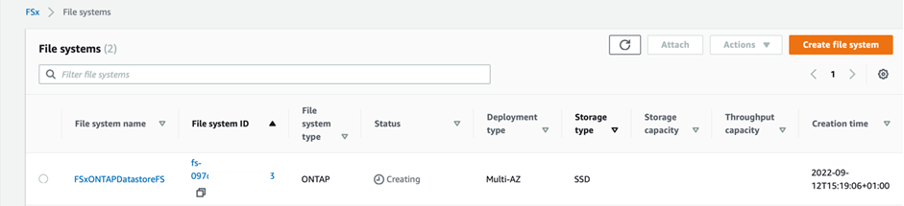
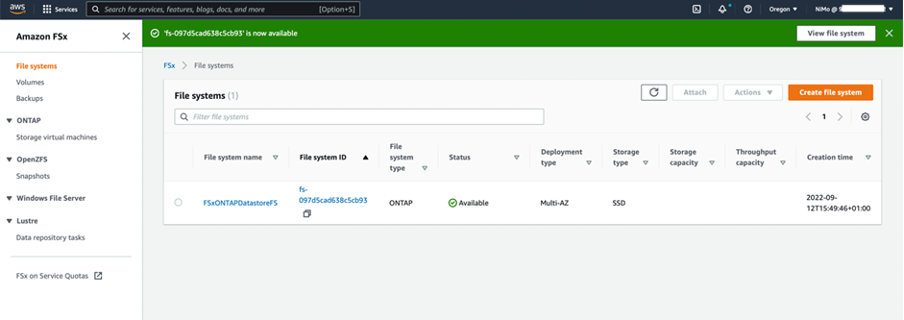
ONTAP 파일 시스템을 위한 추가 FSx를 만들려면 위에 자세히 설명한 단계를 따르고 필요에 따라 성능과 디스크 용량에 영향을 미치는 값을 조정합니다. FSx for ONTAP 의 성능 옵션에 대해 자세히 알아보려면 다음을 참조하세요."이 문서 페이지" .
VPC 및 가상화 환경 라우팅 및 보안 그룹 검증
VPC와 SDDC 라우팅 및 보안 그룹을 검증하는 것은 Amazon EVS 가상화 환경과 FSx for ONTAP 파일 시스템 구성 요소가 제대로 함께 작동하는지 확인하는 데 중요합니다.
-
Elastic VMware Service > 가상화 환경 > [Amazon EVS 환경]으로 이동하여 아래의 녹색 화살표에 표시된 대로 서비스 액세스 서브넷을 선택하세요.
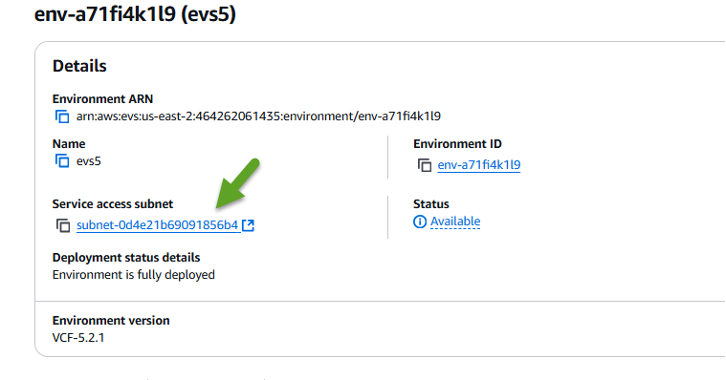
-
서브넷 패널이 열립니다. 이 패널에서 경로 테이블을 찾아 클릭하세요.
이 예에서 FSxN ONTAP 파일 시스템은 Amazon EVS VCF 환경과 동일한 VPC에 있으므로 기본 경로가 충분합니다.
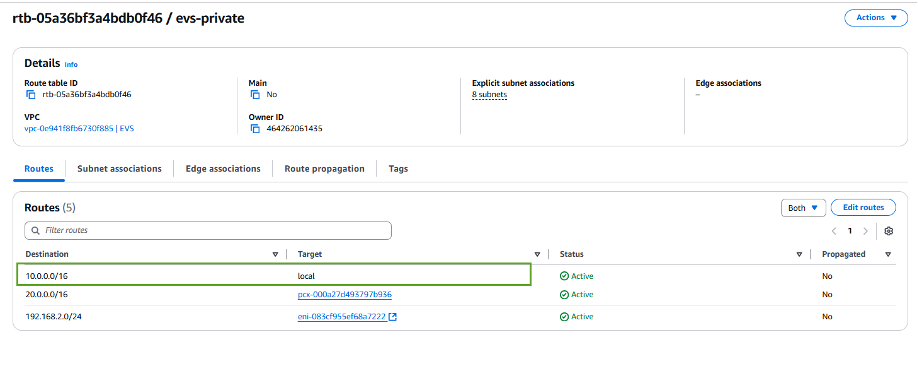
FSx for ONTAP 파일 시스템이 다른 VPC에 있는 경우 해당 VPC에 대한 경로가 추가되었는지 확인하세요. 이 예에서는 FSx for ONTAP 시스템이 있는 VPC에 대한 VPC 피어링을 위한 경로가 추가되었습니다.
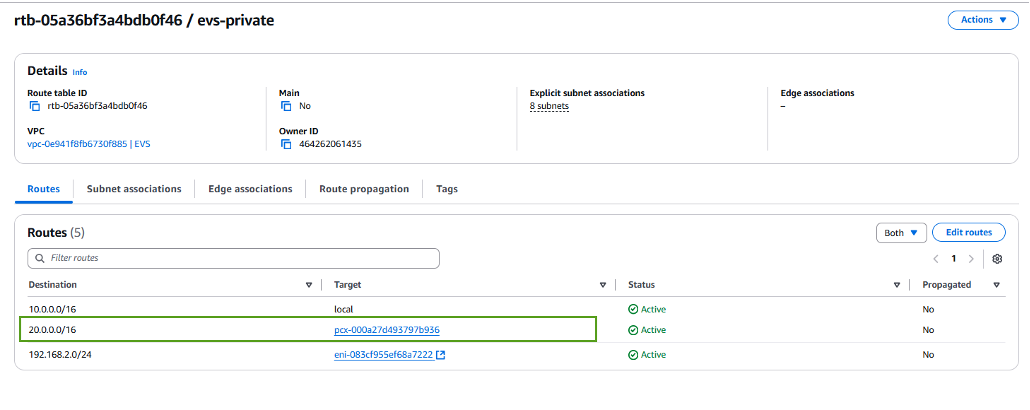
-
다음으로, FSx for ONTAP 파일 시스템에 연결된 보안 그룹(즉, ENI(Elastic Network Interface)에 연결된 보안 그룹, 즉 NFS 포트에 대한 액세스를 허용하는지 확인해야 합니다.)
NFS 및 iSCSI 프로토콜 포트의 전체 목록은 다음 링크를 참조하세요: https://docs.aws.amazon.com/fsx/latest/ONTAPGuide/limit-access-security-groups.html [Amazon VPC를 사용한 파일 시스템 액세스 제어 설명서].
FSx for ONTAP 파일 시스템이 보안 그룹과 연결되어 있는지 확인하려면:
-
AWS 콘솔에서 FSx > 파일 시스템 > [FSx for ONTAP 파일 시스템]으로 이동합니다.
-
네트워크 및 보안 탭에서 ENI를 클릭합니다.
-
네트워크 인터페이스 세부 정보 아래에 나열된 보안 그룹을 찾으세요. ENI와 연결되어 있습니다(아래 이미지에서 녹색 화살표로 표시).
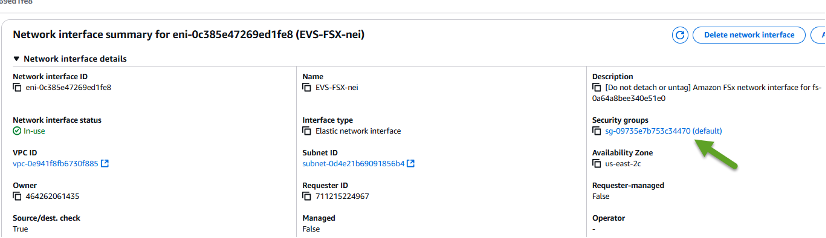
-
포트를 검증합니다. 다음 화면에 표시된 예에서는 모든 트래픽이 허용됩니다. 하지만 NFS 포트로만 제한할 수 있습니다. 포트 목록은 다음과 같습니다.
-
포트 111 TCP: NFS 요청에 사용되는 포트를 협상하는 데 사용되는 포트매퍼입니다.
-
포트 635 TCP: Mountd는 들어오는 마운트 요청을 수신하기 위한 것입니다.
-
포트 2049 TCP: NFS 트래픽을 처리하는 NFS.
-
포트 4045 TCP: 잠금 요청을 처리하는 네트워크 잠금 관리자(NLM)입니다.
-
포트 4046 TCP: 잠금 관리를 위해 서버가 재부팅될 때 NFS 클라이언트에 알림을 보내는 네트워크 상태 모니터(NSM)입니다.
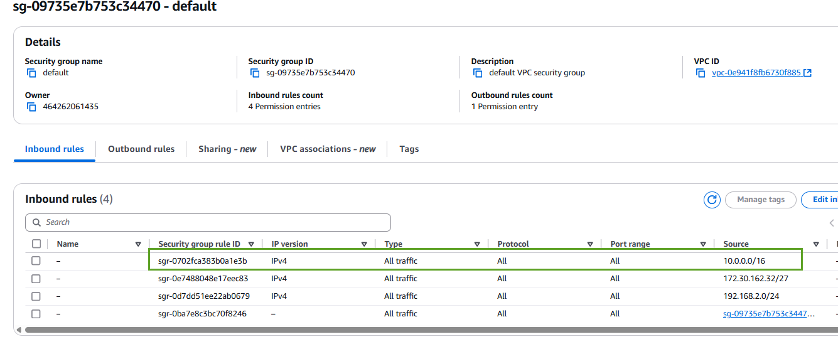
-
-
데이터 저장소로 사용하기 위해 Amazon EVS에 ONTAP NFS 볼륨용 FSx 연결
이제 FSx for ONTAP 파일 시스템이 프로비저닝되었고 모든 적절한 연결 매개변수가 검증되었으므로 FSx for ONTAP 스토리지 볼륨을 Amazon EVS에 연결할 차례입니다. 다음 단계에서는 vCenter에 액세스하고 FSx for ONTAP 볼륨을 NFS 데이터 저장소로 마운트하는 방법을 보여줍니다.
-
vSphere 클라이언트에서 "데이터 저장소" 탭으로 이동합니다. 아래에 표시된 대로 데이터 센터를 찾아 저장소 > 새 데이터 저장소로 이동합니다.
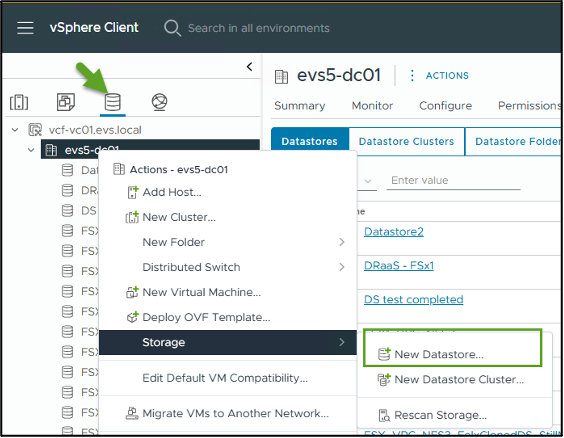
-
이제 새로운 데이터 저장소 마법사가 시작됩니다. "유형" 단계에서는 데이터 저장소 유형을 선택합니다. "NFS"를 선택하고 "다음"을 클릭하여 계속 진행합니다.
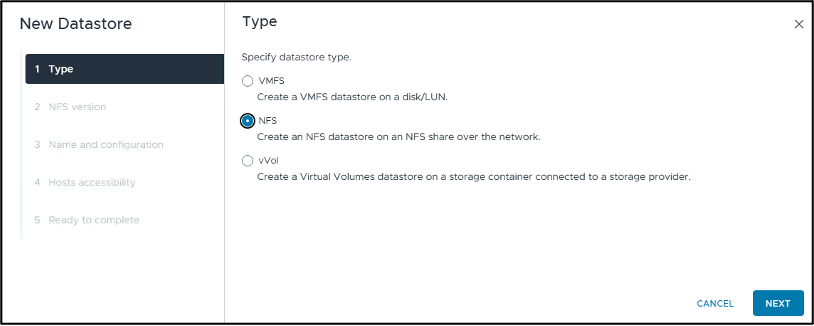
-
"NFS 버전" 단계에서는 NFS 버전을 선택합니다.
이 예제에서는 "NFS 3"을 선택하지만 NFS v4.1도 사용할 수 있다는 점에 유의하세요.
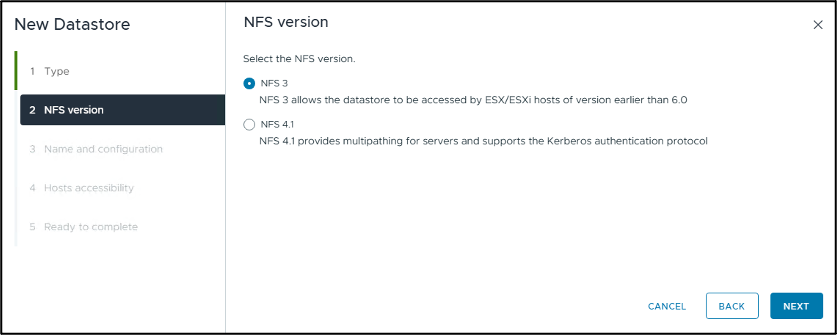
-
"이름 및 구성" 단계에서는 다음을 수행합니다.
-
데이터 저장소의 이름을 지정합니다.
-
폴더 이름을 지정하세요. NFS 볼륨에 대한 연결 경로를 사용하세요.
-
서버의 이름을 지정하세요. SVM의 NFS DNS 이름이나 NFS의 IP 주소를 사용하세요.
계속하려면 "다음"을 클릭하세요.
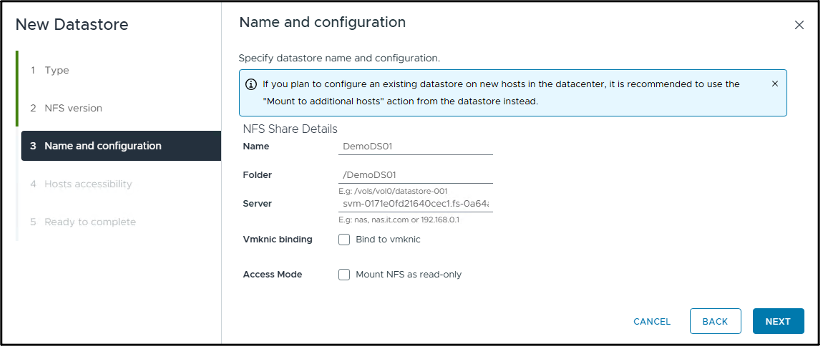
-
-
"호스트 접근성" 단계에서 데이터 저장소에 액세스해야 하는 모든 호스트를 선택한 다음 "다음"을 클릭하여 계속합니다.
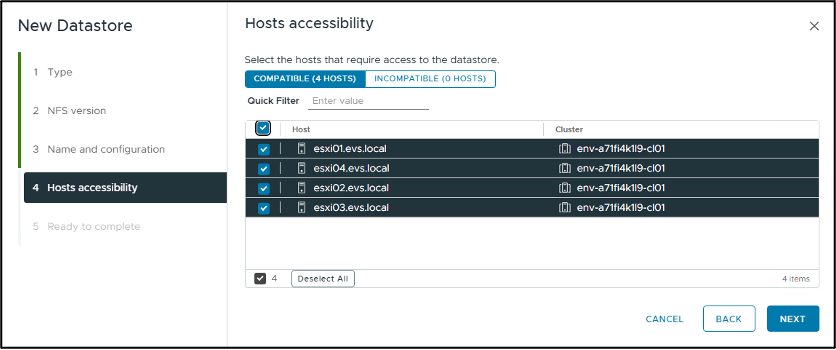
-
"완료 준비" 단계에서 데이터를 검토하고 "완료"를 클릭하여 설정을 완료합니다.
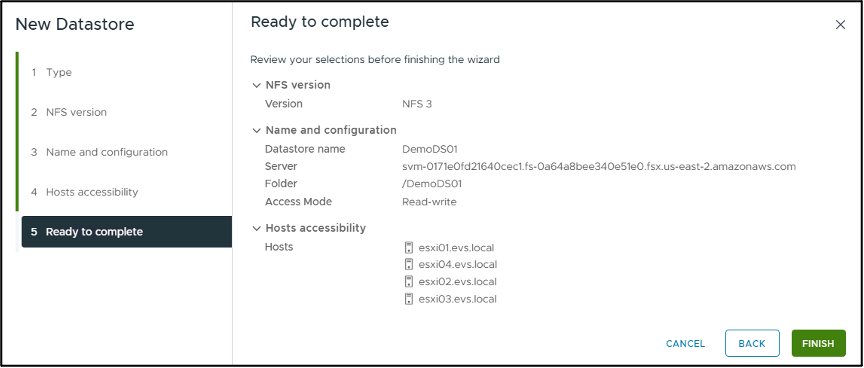
-
아래와 같이 vCenter에 액세스하여 NFS 데이터 저장소가 연결되었는지 확인합니다.